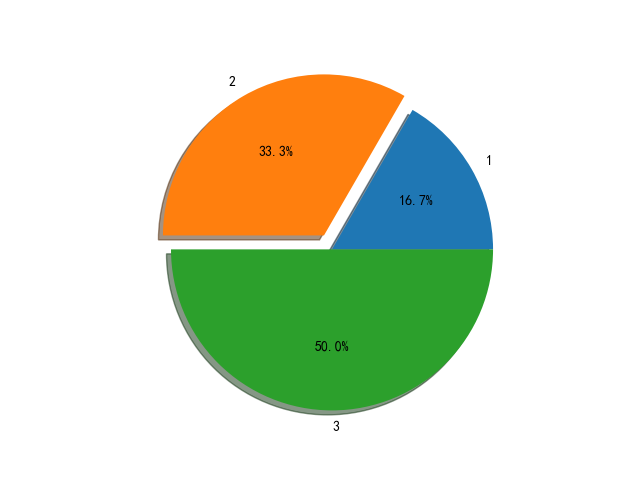饼图¶
参考:
使用函数matplotlib.pyplot.pie进行饼图的绘制
matplotlib.pyplot.pie(x, explode=None, labels=None, colors=None, autopct=None, pctdistance=0.6, shadow=False, labeldistance=1.1, startangle=None, radius=None, counterclock=True, wedgeprops=None, textprops=None, center=(0, 0), frame=False, rotatelabels=False, *, data=None)
必选参数x是一个标量数组,表示生成饼图的楔子(wedge)个数和分数(fractional)比例,其中分数比例通过x/sum(x)计算得出。如果sum(x)<1,那么饼图会有一部分(1-sum(x))面积空白
可选参数explode是一个标量数组,长度和楔子数组x相同,表示楔子分离距离
可选参数labels是一个字符列表,长度和x相同,提供每个楔子的标签
可选参数autopct可输入字符串或函数,用于标记每个楔子的数值大小,显示在楔子内部
可选参数shadow用于绘制饼图阴影
可选参数startangle决定启动绘制的角度。注意:从x轴正方向沿着逆时针开始
默认绘制饼图从x轴开始,逆时针(counterclockwise)方向绘制
确保饼图绘制为圆形,使用等高比例plt.axis('equal')
绘制饼图¶
完整饼图
# -*- coding: utf-8 -*-
"""
饼图(pie chart)
"""
import matplotlib.pyplot as plt
x = [1, 2, 3]
plt.pie(x)
plt.savefig('pie-1.png')
plt.show()
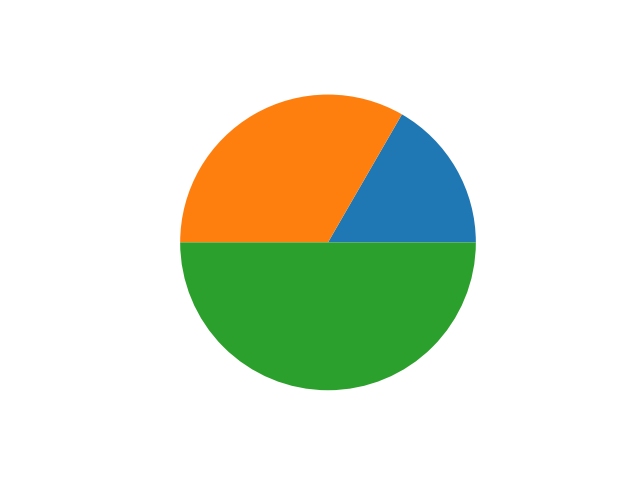
不完整饼图
# -*- coding: utf-8 -*-
"""
饼图(pie chart)
"""
import matplotlib.pyplot as plt
x = [0.1, 0.2, 0.3]
plt.pie(x)
plt.savefig('pie-2.png')
plt.show()
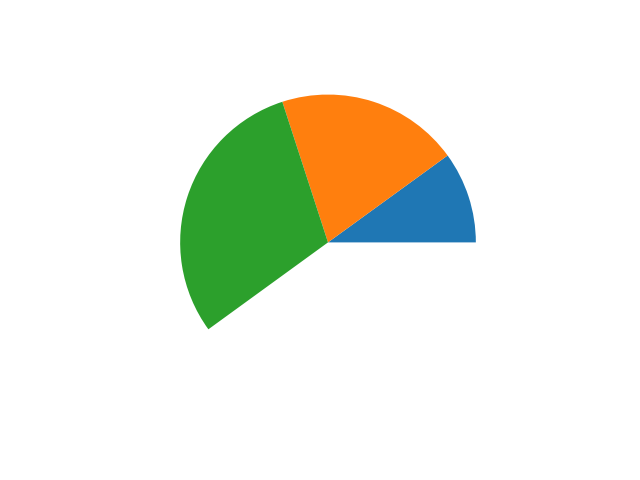
提供标签¶
# -*- coding: utf-8 -*-
"""
饼图(pie chart)
"""
import matplotlib.pyplot as plt
x = [1, 2, 3]
labels = ["1", "2", "3"]
plt.pie(x, labels=labels)
plt.savefig('pie-3.png')
plt.show()
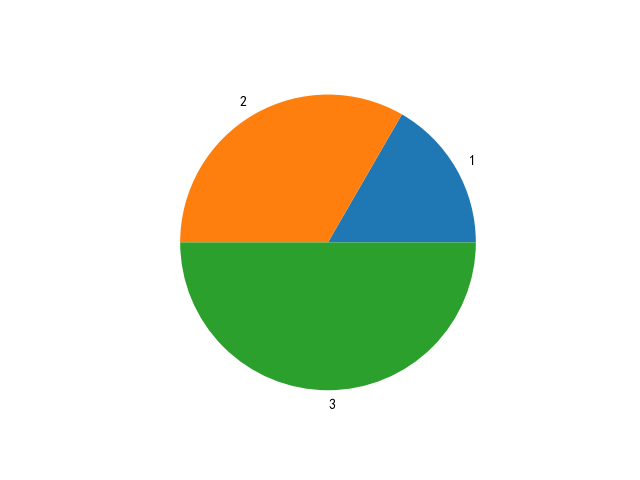
显示百分比¶
# -*- coding: utf-8 -*-
"""
饼图(pie chart)
"""
import matplotlib.pyplot as plt
x = [1, 2, 3]
labels = ["1", "2", "3"]
plt.pie(x, labels=labels, autopct='%1.1f%%')
plt.savefig('pie-4.png')
plt.show()
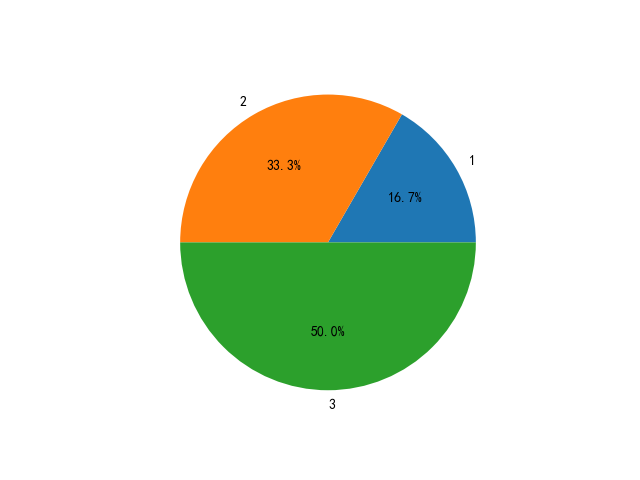
绘制阴影¶
# -*- coding: utf-8 -*-
"""
饼图(pie chart)
"""
import matplotlib.pyplot as plt
x = [1, 2, 3]
labels = ["1", "2", "3"]
plt.pie(x, labels=labels, autopct='%1.1f%%', shadow=True)
plt.savefig('pie-5.png')
plt.show()
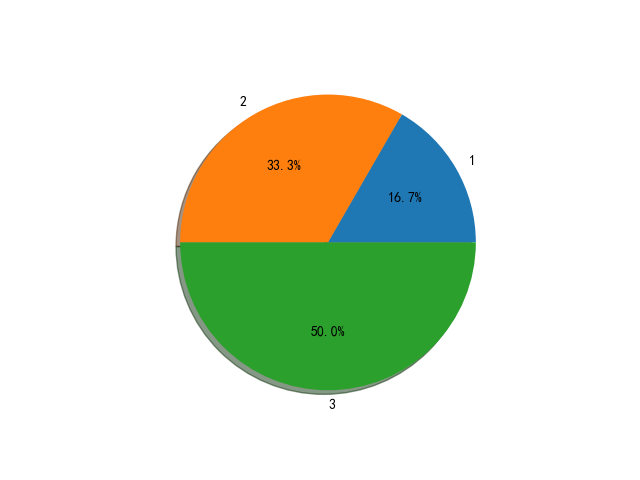
分离楔子¶
# -*- coding: utf-8 -*-
"""
饼图(pie chart)
"""
import matplotlib.pyplot as plt
x = [1, 2, 3]
labels = ["1", "2", "3"]
explode = [0, 0.1, 0]
plt.pie(x, explode=explode, labels=labels, autopct='%1.1f%%', shadow=True)
plt.axis('equal')
plt.savefig('pie-6.png')
plt.show()